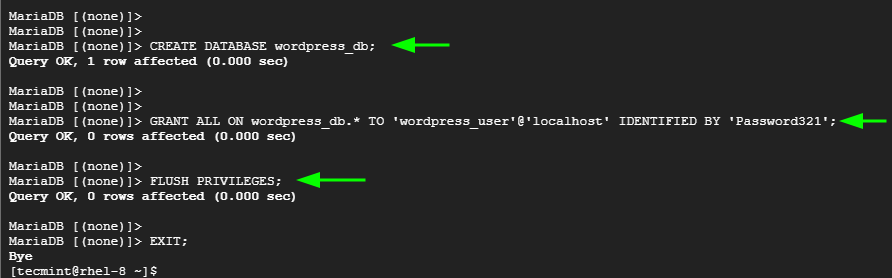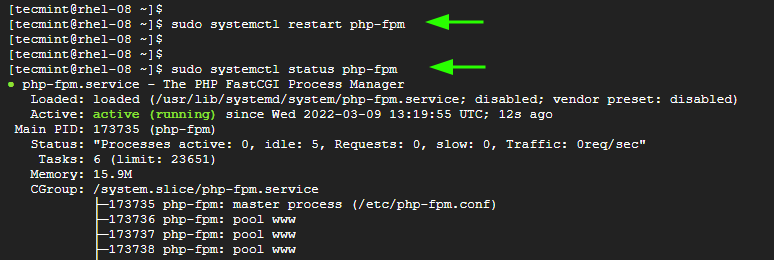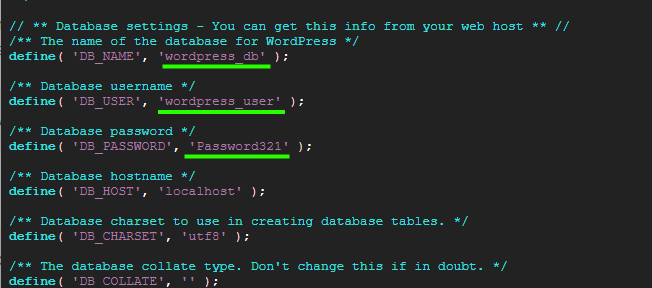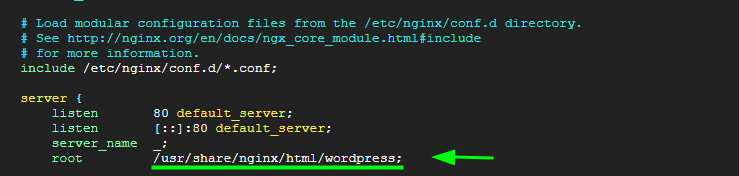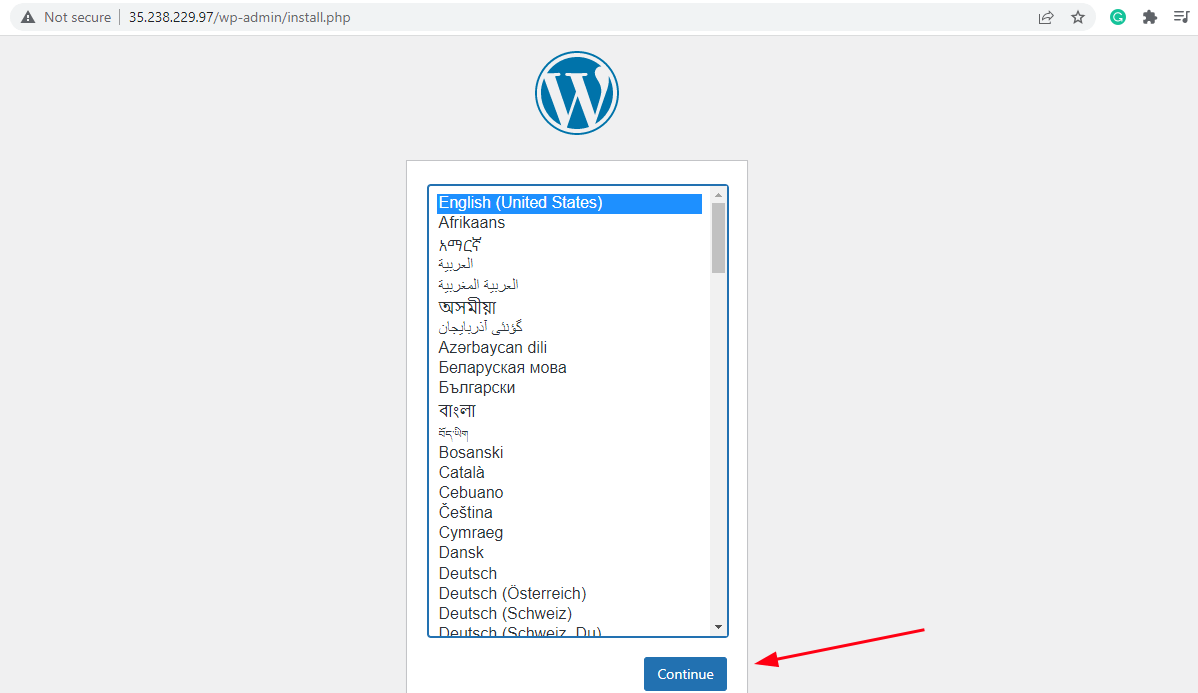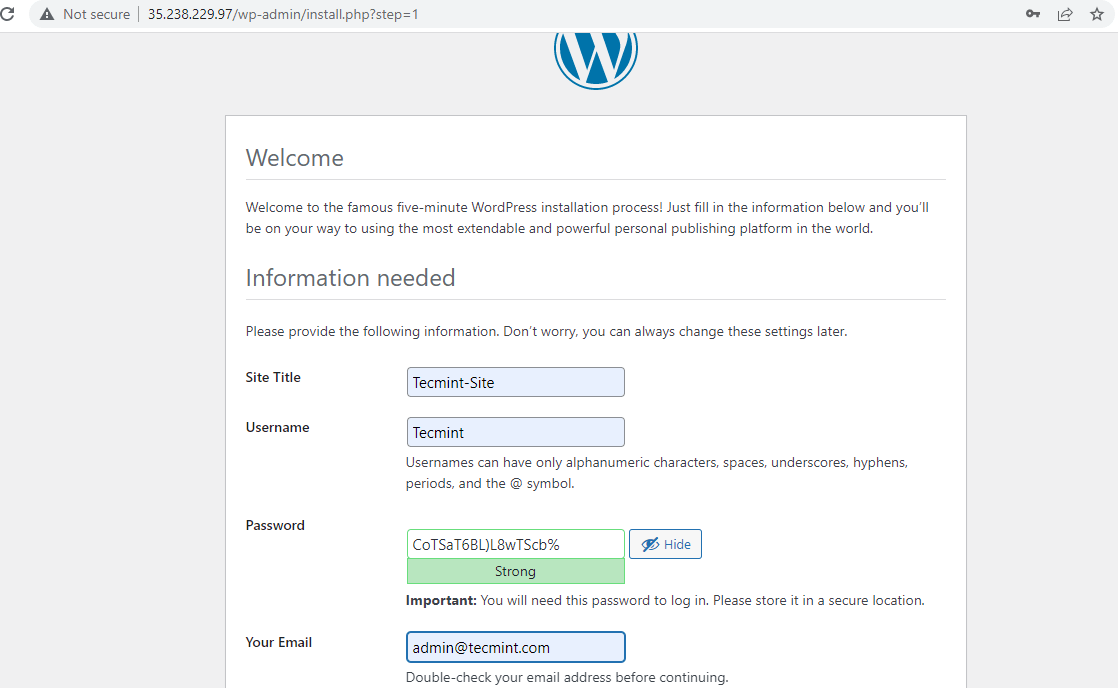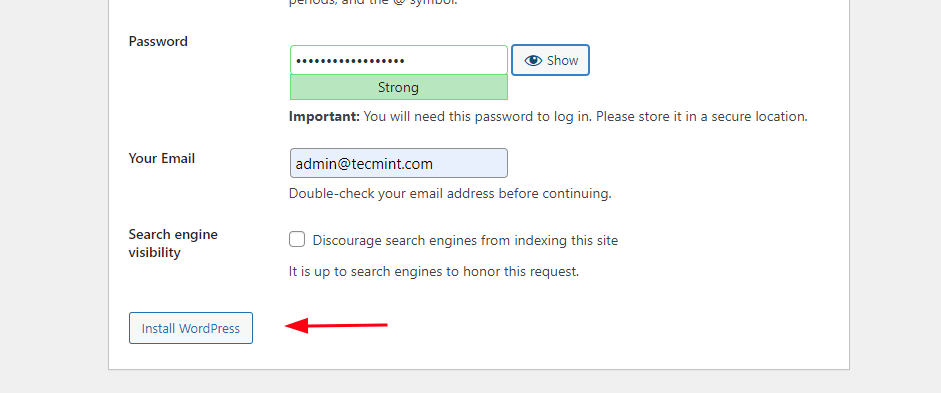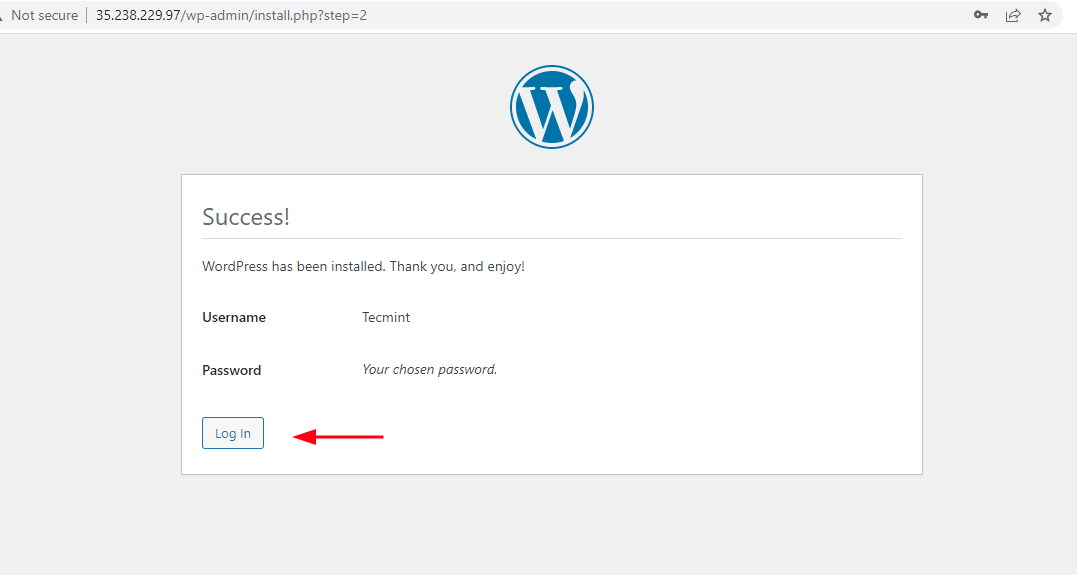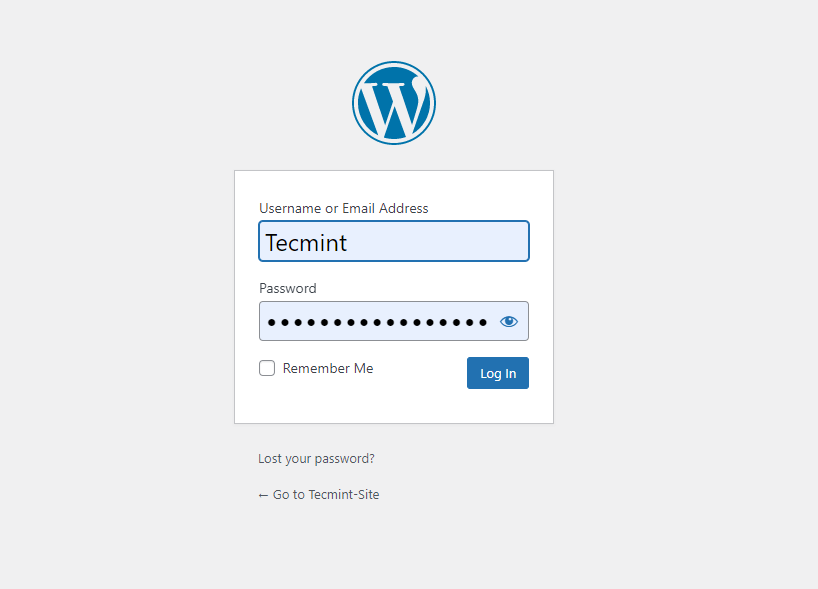如何使用 Nginx 在 RHEL 8 上安装 WordPress
当谈到内容管理系统时,WordPress 占据主导地位。 WordPress 为近 43% 的在线托管网站提供支持,其次是 HubSpot CMS、Joomla、Drupal、Wix 和 Shopify 等竞争对手。它是开源的,并且完全免费下载和安装。
在本指南中,我们将向您展示如何使用 Nginx Web 服务器在 RHEL 8 上安装 Worpress。
先决条件
在我们开始之前,这里列出了您需要满足的要求。
- 确保 RHEL 8 上安装了 Nginx、MariaDB 和 PHP。
- 最新版本的 WordPress – 需要 PHP 7.4 及更高版本。默认存储库仅提供PHP 7.2。您可以使用 Remi 存储库安装最新的 PHP 版本。
满足要求后,让我们开始吧!
第 1 步:创建 WordPress 数据库
为了让事情顺利进行,我们将首先为 WordPress 安装创建数据库,该数据库存储所有 WordPress 文件。
为此,首先登录到 MariaDB 数据库:
sudo mysql -u root -p
登录后,创建WordPress数据库和数据库用户,然后向数据库用户授予所有权限。
MariaDB [(none)]> CREATE DATABASE wordpress_db;
MariaDB [(none)]> GRANT ALL ON wordpress_db.* TO 'wordpress_user'@'localhost' IDENTIFIED BY 'StrongPassword';
MariaDB [(none)]> FLUSH PRIVILEGES;
MariaDB [(none)]> EXIT;
第 2 步:安装 PHP-FPM 和其他 PHP 模块
PHP-FPM (FastCGI Process Manager) 是 PHP 的替代 FastCGI 守护进程,它使网络服务器能够处理繁重的负载。因此,我们将安装 PHP-FPM 以及其他 PHP 模块,如图所示
sudo dnf install php php-mysqlnd php-pdo php-gd php-mbstring php-fpm
接下来,启用并启动 PHP-FPM 守护进程。
sudo systemctl enable php-fpm
sudo systemctl start php-fpm
PHP-FPM 服务需要进行一些修改。因此,编辑显示的文件。
sudo nano /etc/php-fpm.d/www.conf
默认情况下,用户和组属性设置为apache。将其修改为nginx,如下所示。
保存并退出配置文件,然后重新启动 PHP-FPM 以使更改生效。
sudo systemctl restart php-fpm
请务必确认该服务正在运行。
sudo systemctl status php-fpm
第 3 步:在 RHEL 中安装 WordPress
接下来,我们将从官方 WordPress 下载页面下载 WordPress 二进制文件。您可以下载压缩格式或 tarball 格式的文件。
在命令行上运行以下 wget 命令:
wget https://wordpress.org/latest.zip
下载完成后,解压缩文件。
unzip latest.zip
这会将文件提取到名为“wordpress”的文件夹中。
接下来,将 wp-sample-config.php 文件复制到 wp-config.php 文件。
cp wordpress/wp-config-sample.php wordpress/wp-config.php
我们将修改 wp-config.php 文件。这是 WordPress 的核心文件之一,其中包含服务器的详细信息和安装详细信息。
sudo vi wordpress/wp-config.php
导航到您可以看到的数据库部分,并提供所示的数据库名称、数据库用户和密码。
保存更改并退出配置文件。
接下来,将 wordpress 文件夹复制到 /usr/share/nginx/html 路径并设置目录所有权和权限,如下所示。
sudo cp -R wordpress /usr/share/nginx/html
sudo chown -R nginx:nginx /usr/share/nginx/html
sudo chmod -R 775 /usr/share/nginx/html
步骤 4:为 WordPress 配置 Nginx
接下来,我们将为 WordPress 创建一个服务器块文件。创建如图所示。
sudo vim /etc/nginx/conf.d/wordpress.conf
添加这些行。不要忘记将 example.com 替换为您服务器的域名。
server {
listen 80;
server_name example.com;
root /usr/share/nginx/html/wordpress;
index index.php index.html index.htm;
location / {
try_files $uri $uri/ /index.php?$args;
}
location = /favicon.ico {
log_not_found off;
access_log off;
}
location ~* \.(js|css|png|jpg|jpeg|gif|ico)$ {
expires max;
log_not_found off;
}
location = /robots.txt {
allow all;
log_not_found off;
access_log off;
}
location ~ \.php$ {
include /etc/nginx/fastcgi_params;
fastcgi_pass unix:/run/php-fpm/www.sock;
fastcgi_index index.php;
fastcgi_param SCRIPT_FILENAME $document_root$fastcgi_script_name;
}
}
保存并退出配置文件。
接下来,修改Nginx主配置文件。
sudo vim /etc/nginx/nginx.conf
导航到服务器部分。找到以 root 开头的行,并指定 webroot 目录的路径。
保存更改并退出配置文件。
此时,检查对 Nginx 所做的所有更改是否正确。
sudo nginx -t
显示的输出表明一切顺利,我们可以继续。
要应用所有更改,请再次重新启动 Nginx 和 PHP-FPM 服务。
sudo systemctl restart nginx
sudo systemctl restart php-fpm
另外,请记住将 SELinux 设置为宽容。为此,请编辑 SELinux 配置文件。
sudo vim /etc/selinux/config
将 SELinux 值设置为宽容。然后保存更改并退出配置文件。
第 5 步:从 Web 浏览器完成 WordPress 安装
至此,所有配置都已就位。剩下的唯一事情就是在网络浏览器上完成安装。为此,请启动网络浏览器并浏览服务器的 IP 地址
http://server-ip
选择安装语言并单击“继续”。
在下一步中,填写所需的详细信息,包括站点标题、用户名、密码等。
然后向下滚动并单击“安装 WordPress”按钮。
安装在您意识到之前就已完成。要完成设置,请单击“登录”按钮。
这将直接带您进入显示的登录页面。只需提供您的用户名和密码,然后单击“登录”按钮。
这将为您带来全新、清晰的 WordPress 仪表板。从这里您可以轻松地开始使用各种主题和插件来创建和设计您的网站或博客以添加功能。
这就是使用 Nginx 在 RHEL 上安装 WordPress 的情况。我们希望您喜欢本指南。